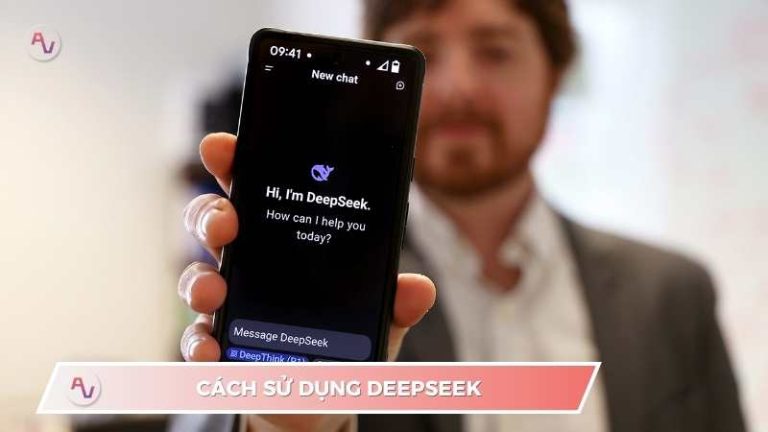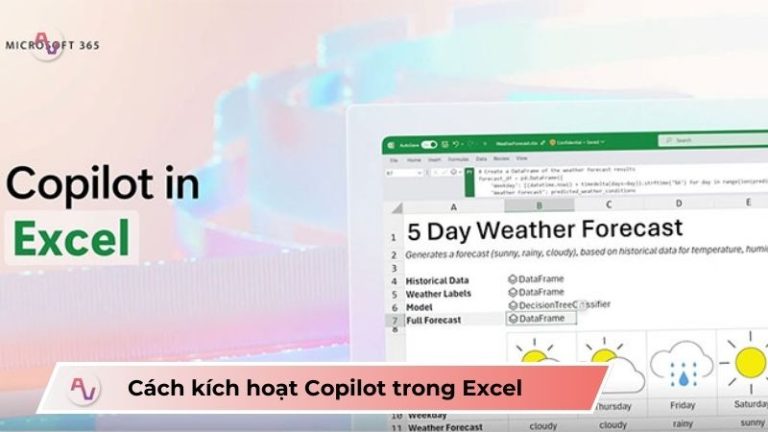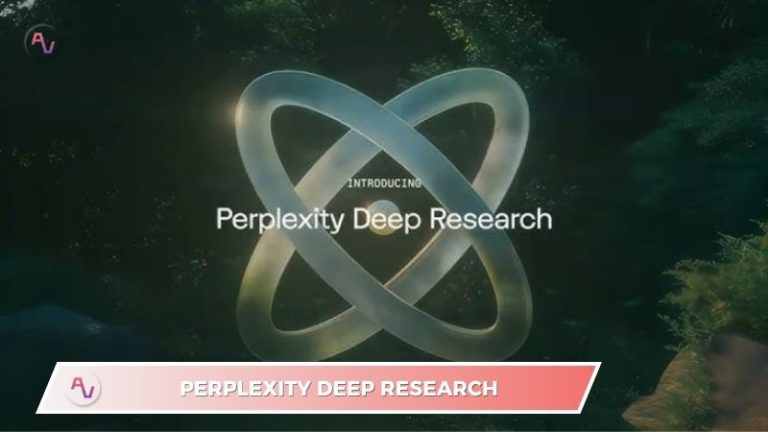Hướng dẫn cách cài đặt Chat GPT trên mọi thiết bị cực nhanh
Trong thời đại công nghệ AI bùng nổ, ChatGPT đã trở thành một công cụ hỗ trợ đắc lực cho học tập, làm việc và giải trí. Tuy nhiên, không phải ai cũng biết cách cài đặt Chat GPT nhanh chóng và đúng cách trên các thiết bị như điện thoại, máy tính hay trình duyệt. Bài viết dưới đây Công Nghệ AI VN sẽ hướng dẫn bạn từng bước chi tiết để bắt đầu sử dụng ChatGPT dễ dàng và hiệu quả nhất, dù bạn đang ở bất kỳ đâu!
Hướng dẫn cài đặt tài khoản ChatGPT
Để bắt đầu sử dụng ChatGPT, việc đầu tiên bạn cần làm là cài đặt Chat GPT bằng cách tạo một tài khoản trên nền tảng này. Quá trình đăng ký tài khoản ChatGPT đơn giản, nhanh chóng và có thể thực hiện được cả trên máy tính lẫn điện thoại. Dưới đây là hướng dẫn chi tiết giúp bạn dễ dàng cài đặt Chat GPT và bắt đầu trò chuyện với AI.
Hướng dẫn tạo tài khoản ChatGPT trên máy tính
Việc cài đặt Chat GPT trên máy tính tại Việt Nam hiện nay đã trở nên dễ dàng hơn bao giờ hết. Bạn chỉ cần thực hiện một vài bước đơn giản là đã có thể sở hữu tài khoản để bắt đầu trải nghiệm ChatGPT. Cùng xem chi tiết từng bước hướng dẫn dưới đây nhé!
Hướng dẫn nhanh:
Đầu tiên, hãy truy cập vào trang web chính thức của ChatGPT. Tại giao diện chính, hãy nhấn vào nút “Sign Up” để bắt đầu quá trình đăng ký. Tiếp theo, nhập địa chỉ email cá nhân và tạo một mật khẩu bảo mật cho tài khoản của bạn.
Sau khi hoàn tất, mở hộp thư điện tử để xác minh email theo hướng dẫn từ hệ thống. Cuối cùng, bạn chỉ cần điền đầy đủ thông tin cá nhân và xác thực số điện thoại tại Việt Nam để hoàn tất việc tạo tài khoản ChatGPT.
Hướng dẫn chi tiết:
Bước 1: Bạn hãy mở trình duyệt và đi đến website chính thức của ChatGPT.
Tại đây, hãy nhấn vào tùy chọn “Sign Up”. để bắt đầu.

Bước 2: Nhập địa chỉ email của bạn và nhấn “Continue”.

Bước 3” Tạo mật khẩu cho tài khoản và nhấn “Continue”.

Bước 4: Chọn Mở Gmail để thực hiện bước xác minh địa chỉ email đã dùng trong quá trình đăng ký tài khoản

Bước 5: Mở email từ OpenAI và chọn “Verify email address” để xác minh.

Cập nhật thông tin cá nhân và nhập số điện thoại tại Việt Nam để hoàn tất xác minh.

Cách đăng ký tài khoản ChatGPT trên điện thoại
Nếu bạn sử dụng và muốn cài đặt Chat GPT trên điện thoại nhanh chóng, thì việc đăng ký tài khoản trực tiếp trên ứng dụng là lựa chọn thuận tiện nhất. Chỉ với một vài bước cơ bản, bạn sẽ nhanh chóng hoàn tất việc tạo tài khoản và sẵn sàng trò chuyện cùng ChatGPT bất kỳ lúc nào, bất kỳ nơi đâu. Hãy cùng tìm hiểu chi tiết cách thực hiện ngay bên dưới!
Hướng dẫn nhanh:
Tải và mở ứng dụng ChatGPT trên điện thoại. Chọn “Sign up with email”, nhập email và nhấn “Continue”. Tạo mật khẩu, nhấn “Continue” để tiếp tục.
Mở email để xác minh tài khoản, sau đó cập nhật thông tin cá nhân và xác thực số điện thoại tại Việt Nam để hoàn tất đăng ký.
Hướng dẫn chi tiết:
Buoc 1: Tải và mở ứng dụng ChatGPT trên điện thoại.

Bước 2: Chọn vào “Sign up with email”. và chọn “Continue”. để sang bước kế tiếp

Bước 3: Tạo mật khẩu cho tài khoản và nhấn “Continue”.

Bước 4: Mở email từ OpenAI và chọn “Verify email address” để xác minh.

Bước 5: Cập nhật thông tin cá nhân và nhập số điện thoại tại Việt Nam để hoàn tất xác minh.

Bước 6: Điền mã xác thực gồm 6 chữ số được gửi về số điện thoại của bạn để hoàn tất quá trình xác minh tài khoản.

Các cách để đăng nhập tài khoản ChatGPT
Sau khi hoàn tất việc cài đặt Chat GPT và tạo tài khoản, bước tiếp theo là đăng nhập để bắt đầu sử dụng các tính năng thông minh của nền tảng này. Bạn có thể đăng nhập dễ dàng trên cả máy tính lẫn điện thoại chỉ trong vài giây. Dưới đây là hướng dẫn chi tiết giúp bạn truy cập tài khoản ChatGPT một cách nhanh chóng và thuận tiện.
Các bước đăng nhập tài khoản ChatGPT trên máy tính
Việc đăng nhập tài khoản ChatGPT trên máy tính rất đơn giản và chỉ mất chưa đầy một phút. Bạn chỉ cần truy cập đúng địa chỉ, nhập thông tin tài khoản đã đăng ký là có thể bắt đầu trải nghiệm cài đặt Chat GPT và sử dụng các tiện ích AI ngay lập tức. Cùng theo dõi các bước chi tiết bên dưới để thực hiện dễ dàng nhé!
Hướng dẫn nhanh:
Truy cập vào trang chủ ChatGPT, sau đó nhấn vào nút “Log in” để tiến hành đăng nhập. Tiếp theo, nhập địa chỉ email của bạn và nhấn “Continue”, sau đó nhập mật khẩu và chọn “Continue” để hoàn tất quá trình đăng nhập.
Hướng dẫn chi tiết:
- Tại trang chủ, chọn “Log in”.

- Điền email bạn đã sử dụng để đăng ký và chọn “Continue” để tiếp theo.

- Nhập mật khẩu và nhấn “Continue” để hoàn tất đăng nhập.

Khám phá thêm thông tin hữu ích về cách cài đặt ChatGPT trên Android
Các bước đăng nhập tài khoản ChatGPT trên điện thoại
Nếu bạn đã hoàn tất cài đặt Chat GPT trên điện thoại, việc đăng nhập tài khoản sẽ vô cùng nhanh chóng. Chỉ với vài thao tác đơn giản, bạn có thể truy cập ngay vào ChatGPT và bắt đầu tương tác với trí tuệ nhân tạo mọi lúc, mọi nơi.
Hướng dẫn nhanh:
Mở ứng dụng ChatGPT, sau đó nhấn vào “Log in” để đăng nhập. Tiếp theo, nhập địa chỉ email của bạn và nhấn “Continue”, rồi nhập mật khẩu và chọn “Continue” để hoàn tất quá trình đăng nhập.
Hướng dẫn chi tiết:
- Mở ứng dụng ChatGPT trên điện thoại và chọn “Log in”.

- Nhập địa chỉ email đã đăng ký trước đó và nhấn “Continue”.

- Nhập mật khẩu và nhấn “Continue” để hoàn tất đăng nhập.

Hướng dẫn tận dụng ChatGPT một cách hiệu quả
Sau khi hoàn tất cài đặt Chat GPT và đăng nhập thành công, việc sử dụng ChatGPT sao cho hiệu quả là điều không thể bỏ qua. Bằng cách đặt câu hỏi đúng, cung cấp ngữ cảnh rõ ràng và tận dụng các tính năng thông minh, bạn sẽ khai thác tối đa sức mạnh của công cụ AI này. Hãy cùng tìm hiểu các mẹo sử dụng ChatGPT hiệu quả ngay sau đây!
- Tạo cuộc trò chuyện mới và đặt câu hỏi cho ChatGPT: Sau khi đăng nhập, bạn có thể bắt đầu cuộc trò chuyện mới bằng cách nhập câu hỏi hoặc yêu cầu vào ô chat.
- Đặt câu lệnh (Prompt) chi tiết và rõ ràng: Cung cấp thông tin cụ thể giúp ChatGPT hiểu rõ yêu cầu và đưa ra câu trả lời chính xác hơn.
- Cung cấp bối cảnh cụ thể, mô tả rõ vai trò của ChatGPT: Nếu bạn muốn ChatGPT đóng vai trò cụ thể (ví dụ: giáo viên, lập trình viên), hãy nêu rõ trong yêu cầu.
- Yêu cầu trả lời theo văn phong và định dạng cụ thể: Bạn có thể yêu cầu ChatGPT trả lời theo phong cách trang trọng, thân thiện hoặc định dạng như danh sách, bảng biểu.
- Yêu cầu đưa ra câu trả lời với đa dạng góc nhìn, ý tưởng mới: Khuyến khích ChatGPT cung cấp nhiều quan điểm khác nhau về một vấn đề để có cái nhìn toàn diện.
- Yêu cầu ChatGPT tự đặt câu hỏi trước khi trả lời: Để tăng tính tương tác, bạn có thể yêu cầu ChatGPT đặt câu hỏi ngược lại trước khi đưa ra câu trả lời.

Hướng dẫn truy cập ChatGPT miễn phí qua Microsoft Bing
Nếu bạn chưa muốn tạo tài khoản hay tải ứng dụng, bạn vẫn có thể sử dụng ChatGPT miễn phí thông qua Microsoft Bing. Công cụ này đã được tích hợp sẵn chatbot AI vào trình duyệt Edge và công cụ tìm kiếm Bing, cho phép bạn trò chuyện trực tiếp mà không cần đăng nhập ChatGPT.
Cách thực hiện:
- Mở trình duyệt Microsoft Edge (nên dùng bản cập nhật mới nhất).
- Truy cập trang Bing Chat hoặc truy cập Bing.com và nhấp vào biểu tượng chatbot AI.
- Nếu được yêu cầu, hãy đăng nhập tài khoản Microsoft.
- Tại giao diện chính, bạn có thể bắt đầu nhập câu hỏi hoặc yêu cầu, tương tự như đang dùng ChatGPT.
- Có thể chọn phong cách trả lời như: Sáng tạo, Cân bằng, hoặc Chính xác để phù hợp với mục đích sử dụng.
Lưu ý: Bing Chat sử dụng công nghệ GPT của OpenAI, tương đương với ChatGPT, nhưng được tích hợp thêm dữ liệu thời gian thực từ web — giúp trả lời các câu hỏi thời sự hoặc tìm kiếm chính xác hơn.

Với những hướng dẫn cụ thể như trên, việc cài đặt Chat GPT trên mọi thiết bị sẽ trở nên vô cùng đơn giản và nhanh chóng, kể cả với người mới. Giờ đây, bạn đã có thể tận dụng sức mạnh của AI để hỗ trợ học tập, làm việc hoặc sáng tạo nội dung hiệu quả hơn mỗi ngày. Theo dõi Review Công Nghệ AI để không bỏ lỡ mẹo hay, công cụ AI mới và hướng dẫn hữu ích giúp bạn làm chủ công nghệ. Đừng quên chia sẻ nếu thấy bài viết hữu ích nhé!